PowerShell: Získejte staré záznamy AD DNS

Někdy Active Directory DNS nedokáže správně vyčistit a odstranit staré záznamy DNS. Seznam záznamů můžete získat pomocí PowerShellu. Použijte tento příklad k
Každá nová verze systému Windows Server přidává další funkce. Funkční úrovně domény a doménové struktury Active Directory určují funkce, které lze v systému použít. Pomocí těchto kroků můžete zkontrolovat úrovně funkčnosti domény a doménové struktury.
Z nabídky „ Nástroje pro správu “ vyberte „ Domény a důvěryhodnosti Active Directory “ nebo „ Uživatelé a počítače služby Active Directory “.
Klikněte pravým tlačítkem na kořenovou doménu a vyberte „ Vlastnosti “.
Na záložce „ Obecné “ se na obrazovce zobrazí „ Funkční úroveň domény “ a „ Funkční úroveň doménové struktury “.
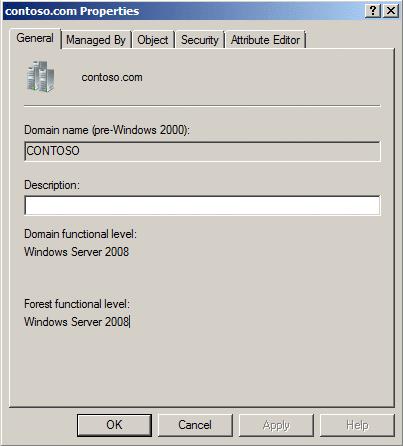
Chcete-li najít funkční úroveň domény, použijte tento příkaz:
Get-ADDomain | fl Název,DomainMode
Chcete-li najít funkční úroveň doménové struktury, použijte tento příkaz:
Get-ADForest | fl Název,ForestMode
Funkční úroveň domény lze změnit kliknutím pravým tlačítkem na doménu a výběrem položky Zvýšit funkční úroveň domény… Před provedením tohoto kroku se musíte ujistit, že všechny řadiče domény používají verze oken, které změnu umožňují. Další informace o zvýšení úrovně funkčnosti domény a doménové struktury naleznete na stránce společnosti Microsoft – Jak zvýšit úroveň funkčnosti domény a doménové struktury Active Directory .
Funkční úroveň doménové struktury lze změnit kliknutím pravým tlačítkem na položku Domény a důvěryhodnosti služby Active Directory a výběrem položky Zvýšit úroveň funkčnosti doménové struktury… Před provedením tohoto kroku se musíte ujistit, že všechny domény v doménové struktuře jsou na úrovni požadované pro změnu.
Někdy Active Directory DNS nedokáže správně vyčistit a odstranit staré záznamy DNS. Seznam záznamů můžete získat pomocí PowerShellu. Použijte tento příklad k
Pokud uživatel nemůže získat přístup k aplikaci, která se ověřuje pomocí Microsoft Active Directory, je užitečné zkontrolovat, kdy uživatel naposledy nastavil své
Jak zkontrolovat úrovně funkčnosti domény a doménové struktury pro vaše prostředí Active Directory.
Pokud řešíte problém s doménou Windows, možná budete muset přepnout řadič domény, ke kterému se klientský počítač připojuje. Pomohlo mi to naučit se, jak ručně přepnout klienta Windows, aby využíval konkrétní řadič domény ve vašem prostředí.
Existuje mnoho důvodů, proč se váš notebook nemůže připojit k Wi-Fi, a proto existuje mnoho způsobů, jak chybu opravit. Pokud se váš notebook nemůže připojit k Wi-Fi, můžete tento problém vyzkoušet následujícími způsoby.
Po vytvoření bootovacího USB pro instalaci systému Windows by uživatelé měli zkontrolovat výkon bootovacího USB a zjistit, zda bylo vytvoření úspěšné.
Několik bezplatných nástrojů dokáže předvídat selhání disku dříve, než k němu dojde, což vám dává čas na zálohování dat a včasnou výměnu disku.
Se správnými nástroji můžete prohledat systém a odstranit spyware, adware a další škodlivé programy, které se ve vašem systému mohou ukrývat.
Když se například počítač, mobilní zařízení nebo tiskárna pokusí připojit k počítači se systémem Microsoft Windows přes síť, může se zobrazit chybová zpráva „Síťová cesta nebyla nalezena – Chyba 0x80070035“.
Modrá obrazovka smrti (BSOD) je běžná a ne nová chyba systému Windows, která se objevuje, když se v počítači vyskytne nějaká závažná systémová chyba.
Místo provádění manuálních operací a operací s přímým přístupem ve Windows je můžeme nahradit dostupnými příkazy CMD pro rychlejší přístup.
Po nespočetných hodinách používání svého notebooku a stolního reproduktoru na vysoké škole mnoho lidí zjistí, že pár chytrých vylepšení může proměnit stísněný prostor na koleji v dokonalé streamovací centrum, aniž by museli utratit spoustu peněz.
Z Windows 11 bude Internet Explorer odebrán. V tomto článku vám WebTech360 ukáže, jak používat Internet Explorer ve Windows 11.
Touchpad notebooku neslouží jen k ukazování, klikání a zoomování. Obdélníkový povrch také podporuje gesta, která umožňují přepínat mezi aplikacemi, ovládat přehrávání médií, spravovat soubory a dokonce i zobrazovat oznámení.












